新中大软件安装1
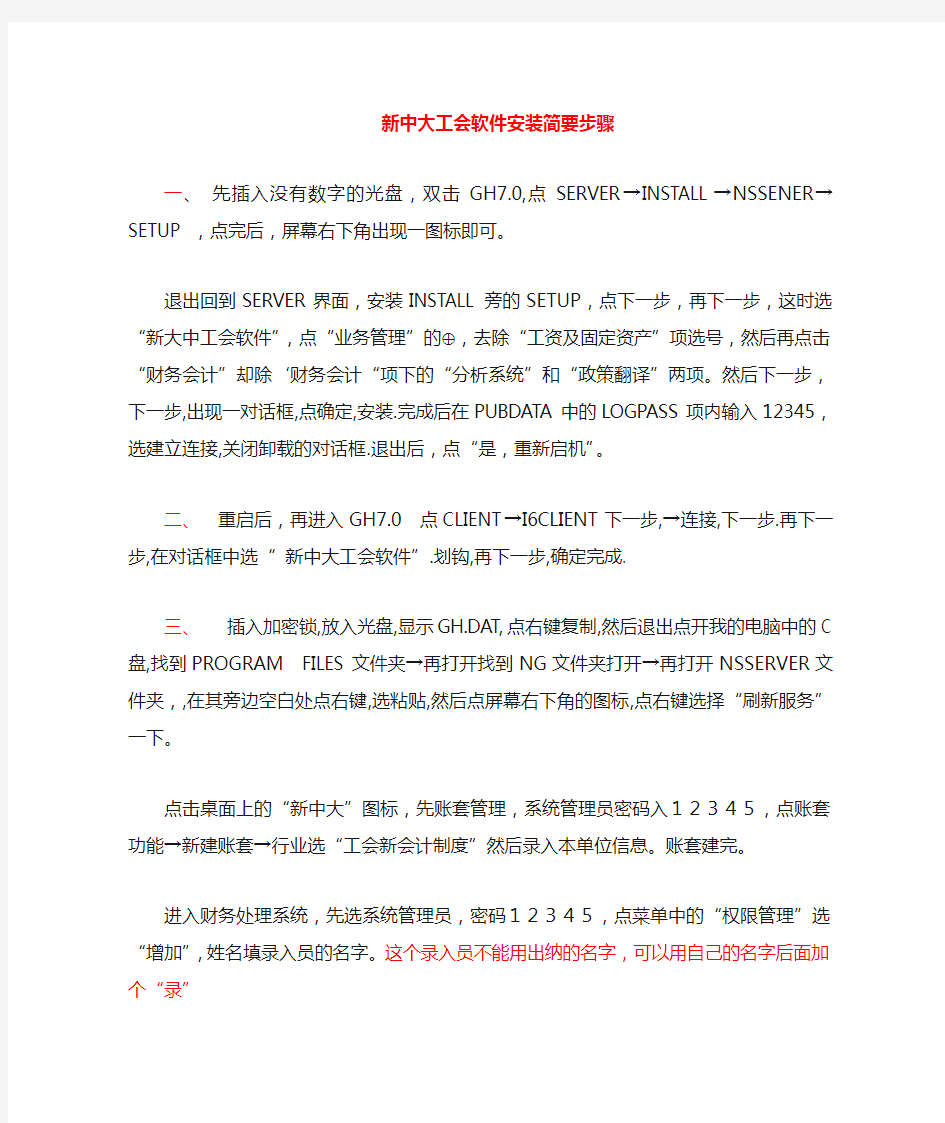
- 1、下载文档前请自行甄别文档内容的完整性,平台不提供额外的编辑、内容补充、找答案等附加服务。
- 2、"仅部分预览"的文档,不可在线预览部分如存在完整性等问题,可反馈申请退款(可完整预览的文档不适用该条件!)。
- 3、如文档侵犯您的权益,请联系客服反馈,我们会尽快为您处理(人工客服工作时间:9:00-18:30)。
新中大工会软件安装简要步骤
一、先插入没有数字的光盘,双击GH7.0,点SERVER→INSTALL→NSSENER→SETUP ,点完后,屏幕右下角出现一图标即可。
退出回到SERVER界面,安装INSTALL旁的SETUP,点下一步,再下一步,这时选“新大中工会软件”,点“业务管理”的⊕,去除“工资及固定资产”项选号,然后再点击“财务会计”却除‘财务会计“项下的“分析系统”和“政策翻译”两项。然后下一步,下一步,出现一对话框,点确定,安装.完成后在PUBDA TA中的LOGPASS项内输入12345,选建立连接,关闭卸载的对话框.退出后,点“是,重新启机”。
二、重启后,再进入GH7.0 点CLIEN T→I6CLIENT下一步,→连接,下一步.再下一步,在对话框中选“新中大工会软件”.划钩,再下一步,确定完成.
三、插入加密锁,放入光盘,显示GH.DAT,点右键复制,然后退出点开我的电脑中的C 盘,找到PROGRAM FILES文件夹→再打开找到NG文件夹打开→再打开NSSERVER文件夹,,在其旁边空白处点右键,选粘贴,然后点屏幕右下角的图标,点右键选择“刷新服务”一下。
点击桌面上的“新中大”图标,先账套管理,系统管理员密码入12345,点账套功能→新建账套→行业选“工会新会计制度”然后录入本单位信息。账套建完。
进入财务处理系统,先选系统管理员,密码12345,点菜单中的“权限管理”选“增加”,姓名填录入员的名字。这个录入员不能用出纳的名字,可以用自己的名字后面加个“录”
点系统服务→更换操作员,选系统管理员,再点系统管理→权限管理---操作员权限管理,再下一个对话框中选财务方管的名字,点右侧的“修改”,去掉界面中的4个“录入”和“记账、结转权”然后存入退出。
点系统服务→更换操作员,选财务主管→系统管理→权限管
理,再点---操作员权限管理,点录入员名字,点修改,点“全部赋予”,再去掉“审核权”。关闭窗口。
进入财务处理系统,点初始设置→基本设置→凭证类型→选5(自定义,再点其旁边的设置)→选增加,代码是01,凭证类型是“记账”确定后退出。
然后点菜单中的“科目及余额初始”→科目设置→增加(有二级科目的填列增加项)。
注意,此处要增加的二级科目有固定资产的二级科目和暂收款、暂付款的二级科目,尤其要增加的是业务支出中的其他业务支出项下的5个三级科目,以免以后增加麻烦,
再次进入科目及余额初始,选初始余额,填入年初数据,然后选逐级汇总,全平后,选系统服务,点备份。
点击初始设置,点验证,选其下拉菜单中的第5项,通过后点确定,再选初始完成确认,进行确认,完成初始化。
四、进入财务处理系统,选财务主管,点日常账务处理,点基础设置,点凭证处理设置,在“凭证录入方式”项下把凭证默认日期选“当天”,并去掉第12项,再点同一对话框中的凭证处理方式中的凭证修改选项选第二项即只能由制单人本人修改;再选“3”中的后一项“能删除中间凭证”;同时点选“允许按凭证日期重批凭证号”。再点凭证界面设置,选123项及末级科目名称,最后存入。退出。
五、每月的日常业务处理
第一步:点系统服务,更换操作员,此时要选制单员进行录入工作。点凭证处理,点凭证录入,进行每月的凭证录入工作。
在录入摘要时第二行自动生成和第一行相同内容,科目名称只要双击空白处便出现了下拉菜单,金额项借方录完,下一行自动生成。如果按错了行,有错的数字出现,只要点上面的删除即可。
在凭证录入过程中,如有新增加的二级或三级科目,则先在
在凭证设置中,选设置自动转账凭证,将右侧中新增的科目选上,即选白变蓝,把一级科目变白即可。
在账簿查询打印中,选科目余额表,选明细,(普通明细)展开看是否有未结转的费用和收入。(只要当月有新增的二级收入和费用科目,在生成自动转账凭证前一定进入科目余额表看一下),如果有未结转的,在结转时把新增的二级科目先在凭证设置中,选设置自动转账凭证,将右侧中新增的科目选上,即选白变蓝即可再进行结转。
第二步:本月录入完成后,请点凭证处理,选生成自动转账凭证,全选择,确认。
第三步:然后,点系统服务,更换操作员,选财务主管,点凭证处理,点凭证审核。选全部审核。审核完成。
第四步:记账。审核完成后,再选系统服务,更换操作员,选制单员名,点凭证处理,点下方的“记账”---确认---备份输入路径名,点放大镜图标,建立每月的文件夹,在备注栏里写上“某月份记账前备份”确定-确定-确定-确定-是-确定。
第五步:月结。记账完成后,点凭证处理中的最下面“结账”,确认完成。
当月发现凭证录入错误,在未记账月终前,点凭证上方的“修改凭证”,进行修改,再存入。如果审核了,要先去掉审核再修改。如果月结了,突然发现上月的凭证有错误,改正办法如下:用财务主管进入系统管理菜单
进入菜单数据安全维护
进入数据修复
如果提示系统管理员密码
12345
修复第一次,是反月结
系统退到主界面
在进入系统管理
数据修复
系统管理员密码
12345
第二次反记账
这是修复当月的凭证,再重新修复一遍,才进入前一个月,一定要反复两次才可
然后在去日常账务处理,在凭证处理中取消错误那月的审核
一般情况下,我们错的多是结转的凭证,所以取消审核后,把最后两张凭证结余的删除
再把忘了选的二级三级科目重新选上,再重新做自动生成转账凭证
然后再审核、再记账,月结一次
然后退出财务处理系统,进行报表系统。
在报表处理系统中,先点财务主管-权限管理—操作员权限管理口令为12345---权限设置---财务主管----选是财务主管,再点全部赋予,然后确定--退出。然后再点权限管理—操作员权限管理---在权限设置中点增加-口令是12345---打制单员名,(千万别选是财务主管)---全部赋予,然后确定--退出。
生成报表:双击资产负债表或收入支出表,点计算分析,点整表计算(包括未记账),报表便生成了。报表的年月日及报表人名从E3横线中输入,然后点右上角的“文件”中的存入。确定后退出。
最后在系统服务中,选备份与恢复,再选“多个文件”项,更改路径,完成报表。
报表填写后如有错误,请在“文件”中修改,修改后点存入。
生成下月的报表:在报表功能中选第4项,再选择“全部选入”复制12个月的报表。
看其它月份的已生成报表,则从“建表”进入,点筛选项,选报表名称,确认后,改月份数,要选报表类型。
报表的导出和上报
点报表功能,选下拉菜单中的第6项(报表传出和汇入),再侧拉选侧拉项中的第5项,单位代码四位数(00加单位代码号)再选第6项,选报表传出,输入传出的路径名如E\某月报表,确认后,出现一对话框,选“筛选”。在筛选对话框中的“全部”中选资产负债表(或收入支出表)---确认,—再选全部选入,这时左侧的文件名便出现在右侧图框内,这时只传过去一个,可再按此法再筛选。然后选导出。然后打开上面路径中存入的文
